ゲームを楽しむ上で、Nintendo Switchのコントローラーが正常に動作することは非常に重要です。
しかし、時折「コントローラーが勝手に動く」といった不具合に悩まされることがあります。
この記事では、コントローラーが勝手に動く原因や、自分でできる対処法、トラブルを防ぐための予防策、さらには修理や買い替えの選択肢について詳しく解説します。
Switchコントローラーが勝手に動く理由

Nintendo Switchを楽しんでいると、時折「コントローラーが勝手に動く」といった現象に遭遇することがあります。
この現象は、ゲームプレイに大きなストレスを与えるため、原因を理解し、適切な対処を行うことが重要です。
ここでは、Switchコントローラーが勝手に動く主な理由を解説します。
コントローラーの故障
Switchのコントローラー、特にスティック部分は、使用頻度が高く、摩耗しやすい部品です。
激しいゲームプレイや長時間の使用により、内部の可動部分が劣化し、故障を引き起こすことがあります。
特に、スティックの動きが鈍くなったり、反応が遅れたりする場合は、故障の可能性が高いです。
購入から時間が経過しているコントローラーは、故障を疑ってみる価値があります。
Switch本体の不具合
コントローラーの不具合は、必ずしもコントローラー自体に起因するわけではありません。
Switch本体に不具合が生じている場合もあります。
経年劣化や不適切な取り扱いが原因で、本体のセンサーやソフトウェアに問題が発生し、コントローラーの動作に影響を与えることがあります。
このため、別のコントローラーでも同じ症状が発生するなど、本体の不具合かもしれない異常を感じた場合は、本体の状態も確認することが重要です。
スティックの根元の削れ
コントローラーのスティック部分は、使用するたびに摩耗が進行します。
特に、スティックの根元が削れてしまうと、誤作動を引き起こす原因となります。
定期的にスティックの状態を確認し、削れが見られる場合は早めに対処することが推奨されます。
ホコリや異物の詰まり
コントローラーやSwitch本体にホコリや異物が詰まることも、勝手に動く原因の一つです。
小さなホコリがスティックやボタンの隙間に入り込むことで、接触不良を引き起こし、意図しない動作をすることがあります。
特に、コントローラーを使用しないときにホコリが溜まりやすいため、使用後は適切に保管し、定期的に掃除を行うことが重要です。
これらの理由を理解することで、Switchコントローラーが勝手に動く現象の原因を特定し、適切な対処法を見つける手助けとなります。
次のステップとして、自分でできる対処法を検討してみましょう。
自分でできる対処法

Switchコントローラーが勝手に動く現象に直面した際、まずは自分でできる対処法を試してみることが重要です。
以下に、効果的な対処法をいくつか紹介します。
コントローラーのシンクロボタンを押す
コントローラーの動きに異常を感じた場合、まず試してみるべきはシンクロボタンの操作です。
シンクロボタンは、コントローラーとSwitch本体との接続を一時的に切断するためのボタンです。
Joy-Conの場合は側面、Proコントローラーの場合は上部に位置しています。
シンクロボタンを数回短く押すことで、接続がリセットされ、動作が改善されることがあります。
接続が切れた後は、任意のボタンを押すことで再接続が可能です。
スティックの補正を行う
スティックの動きが不安定な場合、補正を行うことで改善できることがあります。
以下の手順でスティックの補正を行ってみましょう。
- ホームメニューから「設定」を選択します。
- 「コントローラーとセンサー」を選び、「スティックの補正」を選択します。
- 不具合が起きているスティックを押し込むか、一定方向に傾けます。
- 画面の指示に従ってスティックの反応を確認し、必要に応じて補正を進めます。
この手順を実行することで、スティックの誤動作が改善される可能性があります。
ジャイロセンサーの補正を行う
ジャイロセンサーの不具合も、コントローラーの動作に影響を与えることがあります。
以下の手順でジャイロセンサーの補正を行いましょう。
- Joy-Conを本体から取り外します。
- 「設定」から「コントローラーとセンサー」を選択します。
- 「ジャイロセンサーの補正」を選び、「本体を補正する」を選択します。
- Joy-Conを平らな場所に置き、5秒ほど放置します。
この操作により、ジャイロセンサーの不具合がリセットされ、正常な動作が期待できます。
スティック周りの掃除
スティック周りにホコリや異物が詰まっている場合、掃除を行うことで改善できることがあります。
掃除の際は、以下の方法を試してみてください。
- スティックの周りにストローを向け、息を吹きかけてホコリを吹き飛ばします。
直接息を吹きかけると、ツバが入り込む恐れがあるため注意が必要です。
- 接点洗浄剤を使用して、スティックの根本に吹き付け、接触不良を改善します。
- エアダスターを使用して、スティック周りのホコリを取り除くことも効果的です。
コントローラーのソフトウェア更新
コントローラーのソフトウェアが古い場合、動作に不具合が生じることがあります。
以下の手順でコントローラーの更新を行いましょう。
- Switchの「設定」を開きます。
- 「コントローラー」を選択し、「コントローラーの更新」を押します。
これにより、最新のソフトウェアに更新され、動作が改善される可能性があります。
コントローラーの登録解除と再接続
無線で使用しているコントローラーに不具合がある場合、一度本体との登録を解除し、再接続することで改善されることがあります。
手順は以下の通りです。
- コントローラーを本体から取り外します。
- 「設定」から「コントローラーとセンサー」を選択します。
- 「コントローラーとの通信を切る」を選び、Xボタンを長押しして登録を解除します。
- コントローラーを再度本体に取り付けると、自動で再登録されます。
この操作により、接続の不具合が解消されることがあります。
Proコントローラーの有線接続
Proコントローラーを使用している場合、無線接続から有線接続に切り替えることで、通信状態の問題を解消できることがあります。
以下の手順で有線接続に切り替えましょう。
- 「設定」から「コントローラーとセンサー」を選択します。
- 「コントローラーとの通信を切る」を選び、登録を解除します。
- SwitchをTVモードにし、ProコントローラーをUSBケーブルで接続します。
- 画面の表示から「設定」を選択し、「コントローラーとセンサー」に進みます。
- 「Proコントローラーの有線通信」を
OFFからONに切り替えます。
この手順を実行することで、通信の不具合が改善される可能性があります。
これらの対処法を試すことで、Switchコントローラーの不具合を解消し、快適なゲームプレイを取り戻すことができるでしょう。
もしこれらの方法で改善しない場合は、次のステップとして専門の修理を検討することをお勧めします。
トラブルを防ぐための予防策

Switchコントローラーが勝手に動くトラブルを未然に防ぐためには、日常的なケアと適切な保管方法が重要です。
以下に、コントローラーのトラブルを防ぐための予防策を紹介します。
コントローラーの汚れと保管場所に注意
コントローラーは、ゲームプレイ中に頻繁に触れるため、汚れが溜まりやすい部分です。
特に、スティック周りやボタンの隙間にはホコリや皮脂が入り込みやすく、これが故障の原因となることがあります。
以下のポイントに注意して、コントローラーを清潔に保ちましょう。
定期的な掃除
コントローラーは定期的に掃除を行い、ホコリや汚れを取り除くことが大切です。
柔らかい布や綿棒を使って、スティックやボタンの周りを優しく拭き取ります。
水分を含んだタオルは使用しないようにしましょう。
水分が内部に入り込むと、故障の原因になります。
適切な保管場所
コントローラーを使用しないときは、ホコリが溜まりにくい場所に保管することが重要です。
湿気の多い場所や直射日光が当たる場所は避け、乾燥した涼しい場所に保管しましょう。
また、コントローラーを重ねて置くことは避け、衝撃を与えないように注意します。
スティックに保護シールを貼る
コントローラーのスティック部分は、使用頻度が高く、摩耗しやすい部分です。
スティックの消耗を防ぐために、保護シールを貼ることをお勧めします。
保護シールは、スティックの表面を保護し、摩擦を軽減する役割を果たします。
保護シールの選び方
市販されているスティック用の保護シールには、さまざまな種類があります。
耐久性が高く、滑りにくい素材のものを選ぶと良いでしょう。
また、デザインや色も豊富にあるため、自分の好みに合わせて選ぶことができます。
貼り付けの注意点
保護シールを貼る前に、スティック周りをしっかりと掃除し、汚れやホコリを取り除いておきます。
シールを貼る際は、気泡が入らないように注意し、しっかりと密着させることが大切です。
これにより、スティックの動作がスムーズになり、長持ちさせることができます。
オススメ保護シール:ALLONE(アローン) Nintendo Switch Proコン用 アナログスティックカバー
ALLONE(アローン) Nintendo Switch Proコン用 アナログスティックカバー
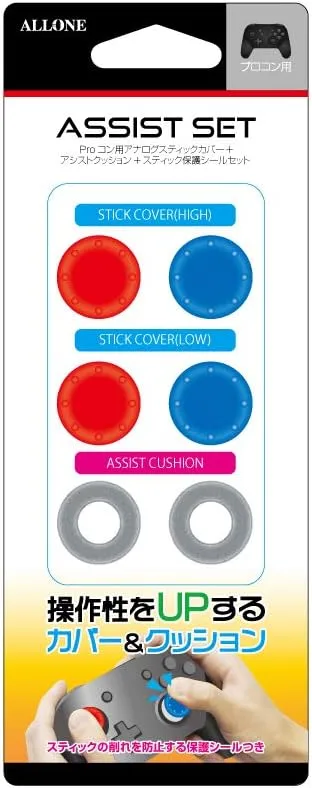
| 項目 | 詳細 |
|---|---|
| 対応デバイス | ゲーム機 |
| 材質 | シリコーン |
| 色 | ブラック |
| ブランド | アローン(Allone) |
| メーカー | アローン(Allone) |
| 商品セット内容 | アナログスティックカバー 高さ調整可能なアシストクッション スティック保護シール |
メリット
- 滑り止め効果で精密な操作が可能
- 高さ調整可能なアナログスティックカバーで操作性向上
- スティックの削れ防止によりコントローラーの寿命延長
- 日本メーカーによる信頼のサポート体制
おすすめポイント
ALLONEのNintendo Switch Proコン用アナログスティックカバーは、ゲーム体験を向上させるための優れたアクセサリーセットです。シリコーン製のカバーは滑り止め効果があり、スティック操作がより繊細になります。
アシストクッションを使えば、さらに精密な操作が可能で、ゲームの種類に合わせて自由度を調節できます。さらに、保護シールでスティックの削れを防止し、コントローラーを長持ちさせます。
日本製の高品質と安心のサポートも魅力です。
これらの予防策を実践することで、Switchコントローラーのトラブルを未然に防ぎ、快適なゲームプレイを楽しむことができるでしょう。
日々のケアを怠らず、大切なコントローラーを長持ちさせましょう。
それでも解決しない場合の対応
自分でできる対処法を試しても、Switchコントローラーの不具合が解決しない場合は、専門的な対応が必要です。
以下に、コントローラーの修理と買い替えについて詳しく解説します。
コントローラーの修理
コントローラーの不具合が改善されない場合、修理を検討することが重要です。
修理にはいくつかの選択肢があります。
任天堂の公式修理
任天堂のサポートセンターに修理を依頼することができます。
まずは、購入したSwitchが保証期間内であるかを確認しましょう。
保証期間内であれば、基本的に無償で修理が行われます。
保証期間が過ぎている場合でも、修理費用は比較的リーズナブルで、約2,200円程度です。
一般の修理店
任天堂の修理サービスを利用する以外にも、一般のゲーム機修理店を利用する方法があります。
即日修理を行っている業者もあり、急いでいる場合には便利です。
修理費用やサービス内容は店舗によって異なるため、事前に見積もりを取ることをお勧めします。
自分で修理
技術に自信がある方は、自分でコントローラーを修理することも可能です。
インターネット上には、分解や修理の手順を解説した動画や記事が多数存在します。
ただし、自己修理はリスクが伴うため、慎重に行う必要があります。
特に保証が残っている場合は、自己修理を行うことで保証が無効になる可能性があるため注意が必要です。
コントローラーの買い替え
修理を行っても不具合が解消されない場合や、修理費用が新品の価格を上回る場合は、コントローラーの買い替えを検討することが賢明です。
新品の購入
新しいコントローラーを購入することで、最新の技術やデザインを享受できます。
特に、限定モデルや新色が発売されることもあるため、好みに合わせた選択が可能です。
新品のコントローラーは、通常、保証が付いているため、安心して使用できます。
中古品の購入
コストを抑えたい場合は、中古のコントローラーを購入する選択肢もあります。
中古品は新品よりも安価で手に入ることが多いですが、状態や保証の有無をしっかり確認することが重要です。
信頼できる販売店やオンラインマーケットプレイスでの購入をお勧めします。
限定モデルの検討
特に人気のあるゲームタイトルに関連した限定モデルのコントローラーは、コレクターズアイテムとしても価値があります。
ゲームを楽しむだけでなく、見た目にもこだわりたい方にはおすすめです。
コントローラーの不具合が解決しない場合は、修理や買い替えを検討し、快適なゲームプレイを取り戻しましょう。
どちらの選択肢も、長期的に見て自分にとって最適な方法を選ぶことが大切です。
オススメの修理先
Switchコントローラーの不具合が解決しない場合、信頼できる修理先を選ぶことが重要です。
以下に、オススメの修理先をいくつか紹介します。
任天堂公式サービスセンター
修理のお申し込み先
| 項目 | 詳細 |
|---|---|
| 対象者 | 「ワイドケア for Nintendo Switch」加入済みのお客様 加入していないお客様 |
| 加入済みの修理申込先 | ワイドケア for Nintendo Switch修理案内 |
| 加入していない場合の修理申込先 | メーカー修理案内 |
| オンライン修理受付 | オンライン修理受付ページ |
| 修理参考価格 | 修理の参考価格ページ |
| 修理受付終了機種 | 確認方法と修理受付終了機種の詳細 |
メリット
- 「ワイドケア for Nintendo Switch」加入者向けの特別対応が受けられる
- オンラインで手軽に修理申し込みができる
- 公式修理で安心のサービスを提供
- 修理参考価格が事前に確認可能
おすすめポイント
Switchコントローラーの不具合が解決しない場合、公式の修理サービスを利用するのが最も安心です。「ワイドケア for Nintendo Switch」に加入している方は、特別対応を受けられるため迅速な修理が期待できます。
また、オンラインでの申し込みが可能で、修理の参考価格も事前に確認できるため、費用面でも安心です。
修理受付が終了している機種の確認も簡単にできるため、自分のデバイスが対象かどうかをチェックしてから申し込むと良いでしょう。
ゲームホスピタル
| 項目名 | 詳細 |
|---|---|
| 修理対象 | Nintendo Switch プロコンアナログスティック |
| 料金(税抜) | ¥6,000 |
| 料金(税込) | ¥6,600 |
| 割引参考価格(税込) | ¥6,100 |
| 修理時間目安 | お問合せください |
| 保証期間 | 最長6ヶ月 |
メリット
- 勝手に動くスティックの動作を改善。
- 操作に反応しないスティックの修理。
- 最長6ヶ月の安心保証付き。
- 料金が明確で、割引も適用可能。
おすすめポイント
Switchのプロコンアナログスティックに不具合がある場合、ゲームホスピタルでの修理がおすすめです。
スティックの誤動作や無反応などの問題を迅速に解決し、快適なゲームプレイを取り戻せます。修理後は最長6ヶ月の保証があり、安心して使用できます。
料金も明確で、各種割引も適用されるため、コストパフォーマンスも優れています。問題を抱えている方は、ぜひゲームホスピタルに相談してみてください。

コントローラーの不具合を早期に解決し、快適なゲームプレイを楽しむために、信頼できる修理先を見つけることが大切です。
コントローラーを買い替える場合
Switchのプロコンアナログスティックに不具合が見られる場合、修理のほかに新しいコントローラーの購入も検討できます。購入先としては、以下のオンラインショップがおすすめです:
- Amazon: 幅広い商品ラインアップと迅速な配送が特徴です。ユーザーレビューも豊富で、商品選びの参考になります。
- 楽天: ポイント還元があり、お得に買い物ができます。複数のショップが出店しているため、価格比較もしやすいです。
- Yahoo!ショッピング: PayPayポイントが貯まりやすく、セールやクーポンも充実しています。
これらのオンラインショップなら、自宅にいながら簡単に購入でき、迅速に手元に届きます。予算や好みに合わせて最適なコントローラーを選びましょう。





